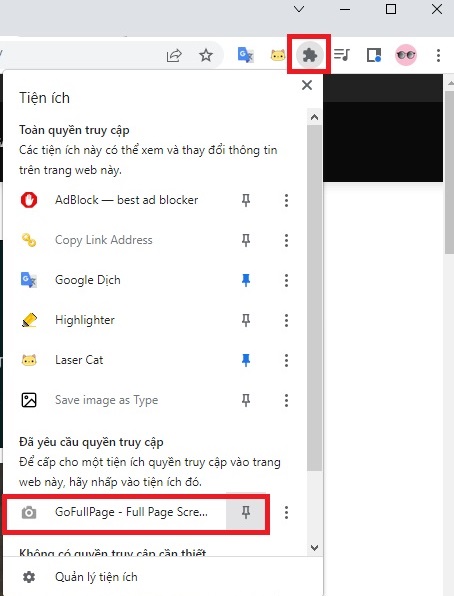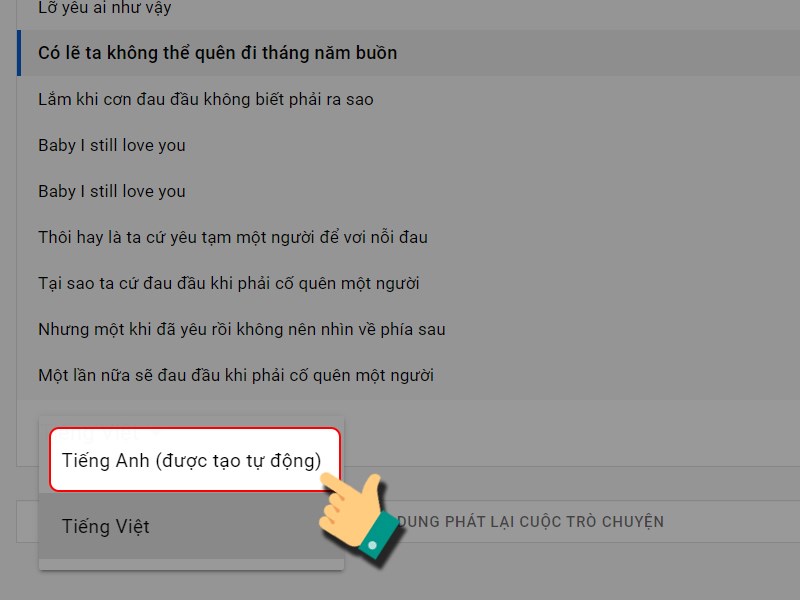Chụp màn hình bằng Print Screen đã quá đơn giản và ai sử dụng máy tính cũng biết. Nhưng làm sao để chụp ảnh màn hình toàn bộ trang web? Khi màn hình bạn không đủ lớn và nội dung cần chụp quá nhiều không thể hiển thị vừa trong 1 trang màn hình.
Sau đây là cách giúp bạn chụp ảnh màn hình toàn bộ trang web chỉ bằng 1 cú click chuột dù trang web ấy có dài và lê thê đến đâu.
Cách truyền thống nhất bạn có thể tưởng tượng ra là lăn chuột từ từ xuống và bấm phím PrtScr cho đến khi cuộn hết website đó. Đó sẽ là ác mộng nếu bạn muốn chụp Trang chủ của một trang báo nước ngoài, càng kéo xuống các tin tức sẽ càng load thêm.
Thay vì phải lặn chuột chụp từng trang một, có một cách giúp bạn cách chụp một lần là có được luôn tất cả nội dung hiển thị trên trang hiện tại của website đó, bất kể nội dung có dài đến đâu.
- Bước 1: Các bạn truy cập vào add ons “chụp ảnh màn hình toàn bộ trang web trên cửa hàng Chrome” tại đây, sau đó chọn Thêm vào Chrome/Add to Chrome.
- Bước 2: Chọn Thêm tiện ích trên khung bật lên.
- Bước 3: Click vào icon mảnh ghép góc trên bên phải thanh công cụ của Chrome, tìm tiện ích GoFullPage rồi chọn nút Ghim để hiển thị nó ra ngoài thanh công cụ.
- Bước 4: Đi đến trang web bạn cần chụp toàn bộ nội dung, sau đó click vào icon của GoFullPage. Tiện ích sẽ tự động chụp toàn bộ nội dung cho bạn. Ngoài ra, nó cũng sẽ hiển thị quá trình chụp màn hình, dưới dạng hình một con PacMan, ăn hết các dấu chấm tức là chụp xong.
Ảnh chụp xong sẽ được mở trên 1 tab mới, bạn sẽ có tùy chọn tải ảnh về máy.
Sau này nếu bạn muốn gỡ tiện GoFullPage khỏi Chrome, chỉ cần click chuột phải vào icon tiện ích rồi chọn Xóa khỏi Chrome.